
爱眼护眼,千元机性价比之选明基GW2480显示器
1、外观简约大气,做工扎实,底座占用空间小;2、智慧调光系统,根据环境光线自动设置屏幕亮度;3、背部自带隐藏式集线器;4、丰富的内置菜单设置功能,定制你的护眼模式;5、16:9的宽屏,视觉体验好。
1、SRGB色域不是100%覆盖;2、无DVI视频接口;3、内置音响无音频线;4、自带的HMDI线材不够长;5、屏幕刷新率最高只有60HZ。
在新浪博客扎根已有快10年了,是新浪的一枚忠实粉丝。去年下半年开始关注新浪众测频道,如今有幸第一次体验众测感到很开心。这次带给大家的是明基GW2480显示器的试用体验。
说起明基这个品牌,最早接触的产品是它的一款台灯,因为家中有孩子要学习,当时买了台明基(BenQ)WiT护眼台灯,看中的也是它的智能调光系统。做工杂实用料足,设计感强烈是这个牌子给我的印象。
首先我们看下产品的包装和里面的附件清单:

显示器外包装

内部有两个泡沫板,这是放置配件的一个

这是显示器面板

从左到右依次是底座1、底座2、电源线和HDMI线
打开包装之后可以看到有两层泡沫板组成,一层用来放置显示器面板,另一层是显示器的附件,包括底座,电源线、HDMI线、使用说明书和光盘。
我们先来看下显示器的接口情况。

从左到右依次是DP、HMDI、VGA和音频接口
对VGA接口个人还是要保留意见的,我觉得还是改成DVI接口更符合当下的实际情况些。VGA毕竟是很古老的接口了。当然不接双主机的话该怎么用还怎么用。
接下来看看显示器面板上的其他地方。

显示器面板的铭牌
生产日期是2018年的1月份,Made In China。

菜单按钮和内置音响
显示器面板的底部一共有六颗按钮,白色的电源开关,右边五颗是菜单调节按钮,是不是感觉有点多啊,其实也不多,因为明基GW2480显示器的菜单功能相当的丰富。按钮上面的栅栏孔就是内置音箱,左右各一个。
了解完显示器面板的构造之后,我们开始安装底座吧!

把底座附件的两部分接好,将螺丝拧紧
底座的安装很简单,将底座附件的两部分插在一起,把螺丝拧紧之后,再连接显示器面板的接口,显示器就装好了。
接下来我们接上电源线和HDMI线,开机就能用了。等等,这显示器还有个隐藏式集线器?让我来告诉你吧,面板背部就能看见它了。

将电源线和视频线规整的放入集线器中

盖上面板后的样子,是不是很惊喜
这个隐藏式集线器可以最多放入三根线,将原本要杂乱无章的背部线放进了底座部件的内部,达到了规整和美观的双重效果,让你再也不会为凌乱的显示器背面接线而烦恼了。


通过上面的步骤我们已经接好了显示器,可以开机测试了!
按下屏幕右下角底部的白色按钮打开显示器电源,来到了欢迎界面。
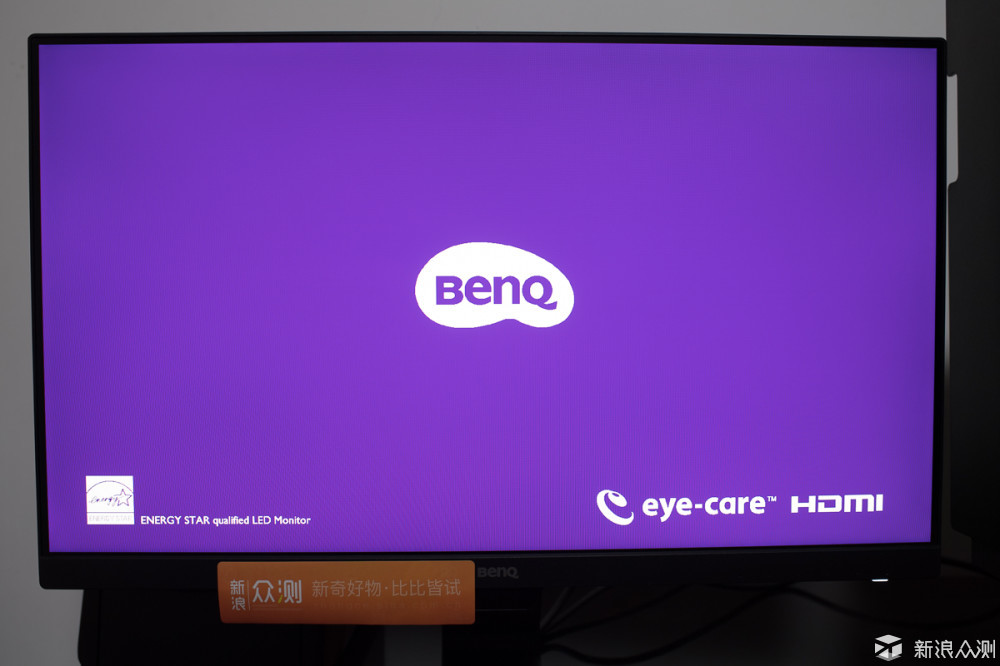
开机界面
可以看到显示器屏幕上正中间是BenQ的LOGO,左下角的意思是节能环保的意思,右下角是显示器的卖点:爱眼护眼。

这款显示器的智慧调光功能是通过BENQ这个LOGO下方传感器来实现的,所以使用的时候千万不要把它遮起来。
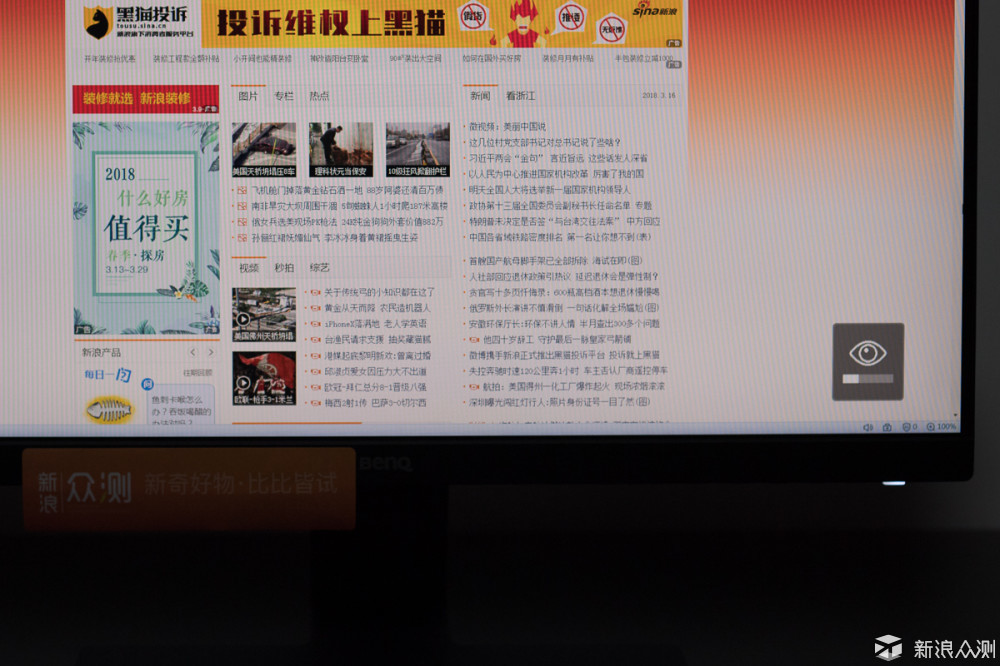
显示器点亮之后可以看到屏幕右下角有个眼睛的图标,下方还有个进度条左右会动,说明智慧调光系统在根据显示器周围的环境光线在调整屏幕的亮度,从而达到护眼的目的。
一般拿到新的显示器我都会进行一些常规的目测和软件测试,先目测下屏幕上有没有刮痕之类的,再通过软件看看有没有坏点和亮点,有没有区域亮块之类的质量问题。这次用DisplayX进行软件测试。
下面来看看测试效果吧!
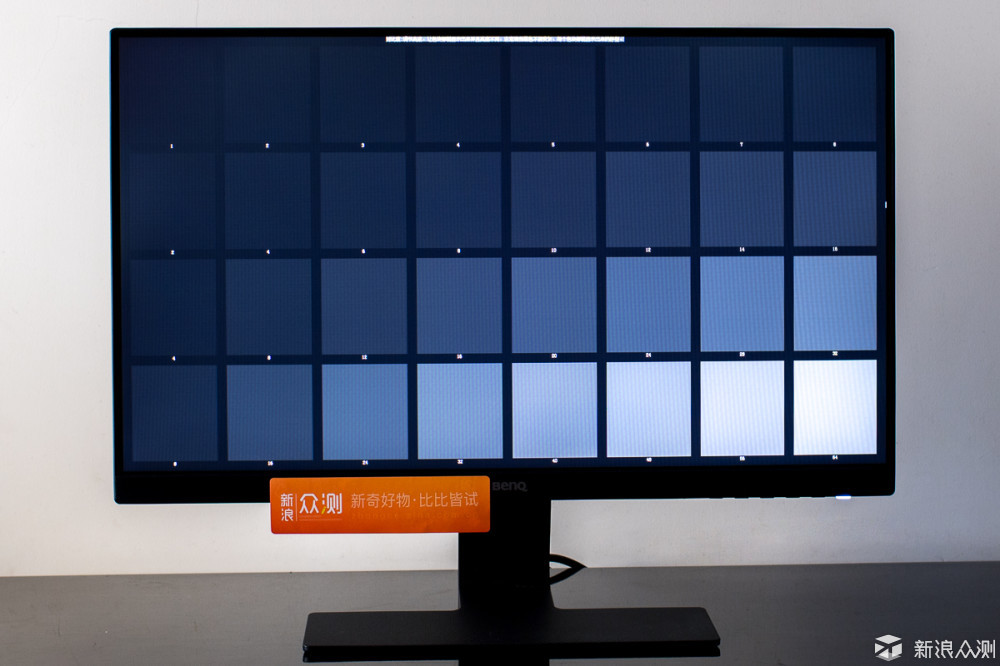
大块灰阶度测试

小块灰阶度测试
从屏幕左上角最暗的方块到右下角最亮的方块灰阶过度自然可见,说明屏幕的灰阶宽容度OK。

渐变色过渡测试
从渐变色过度测试可以清楚的看到,过渡基本自然,屏幕右下角区域有些偏亮了。
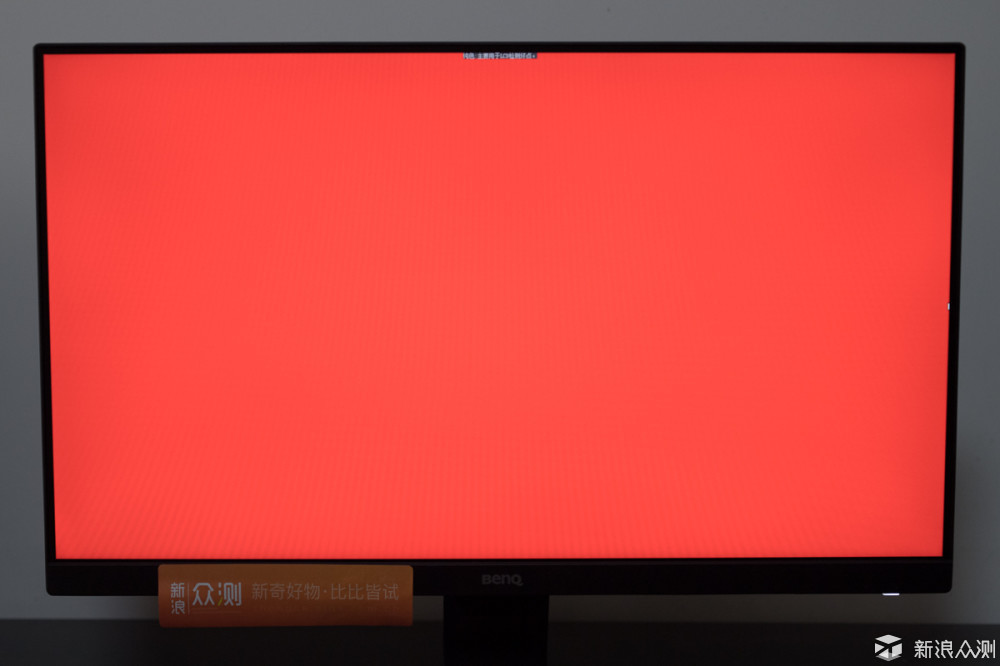
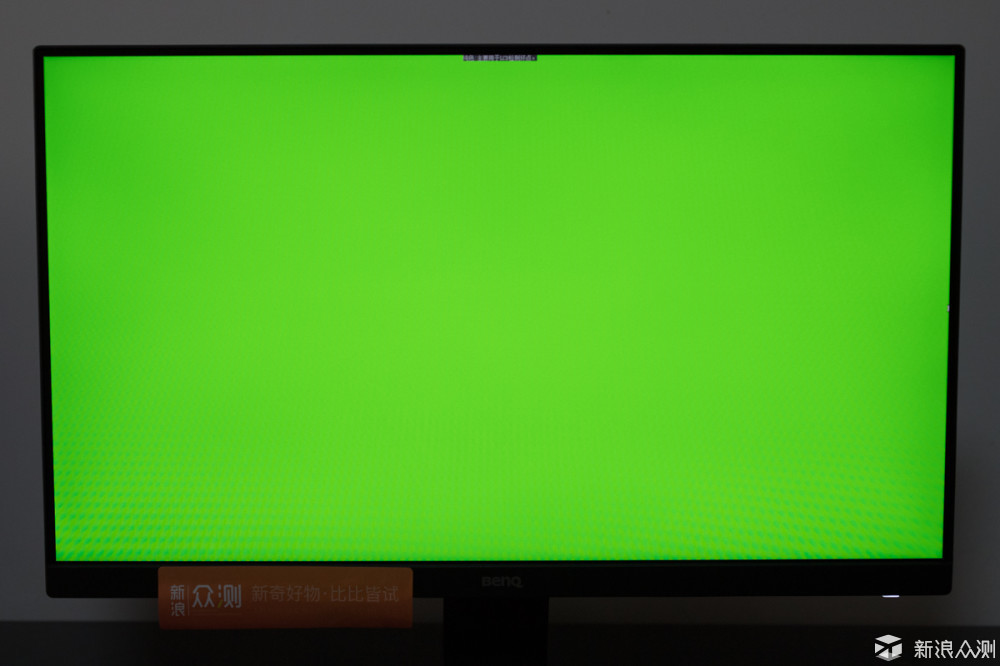
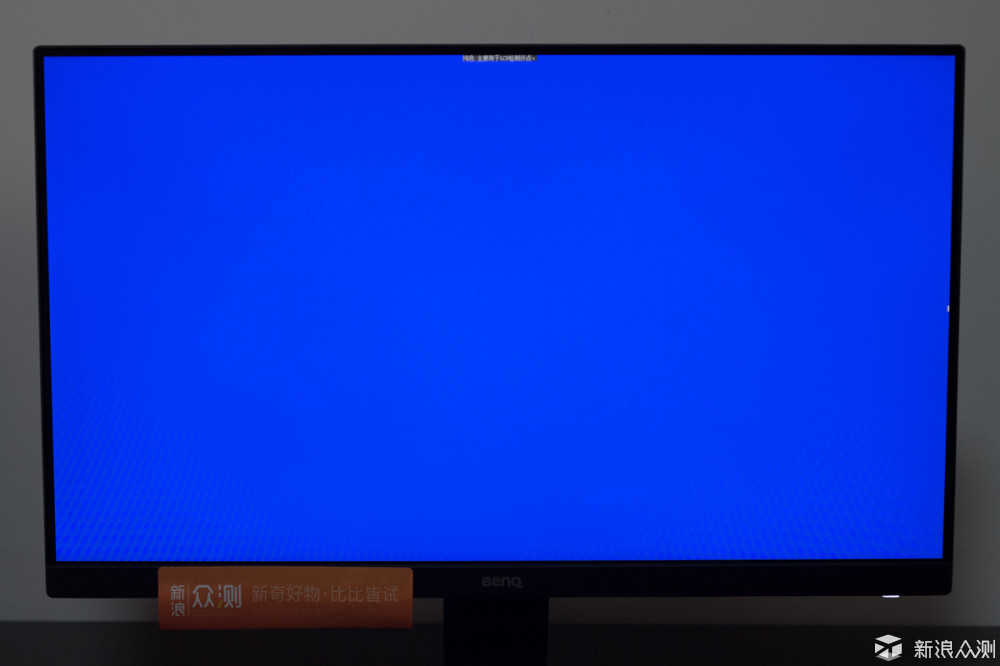
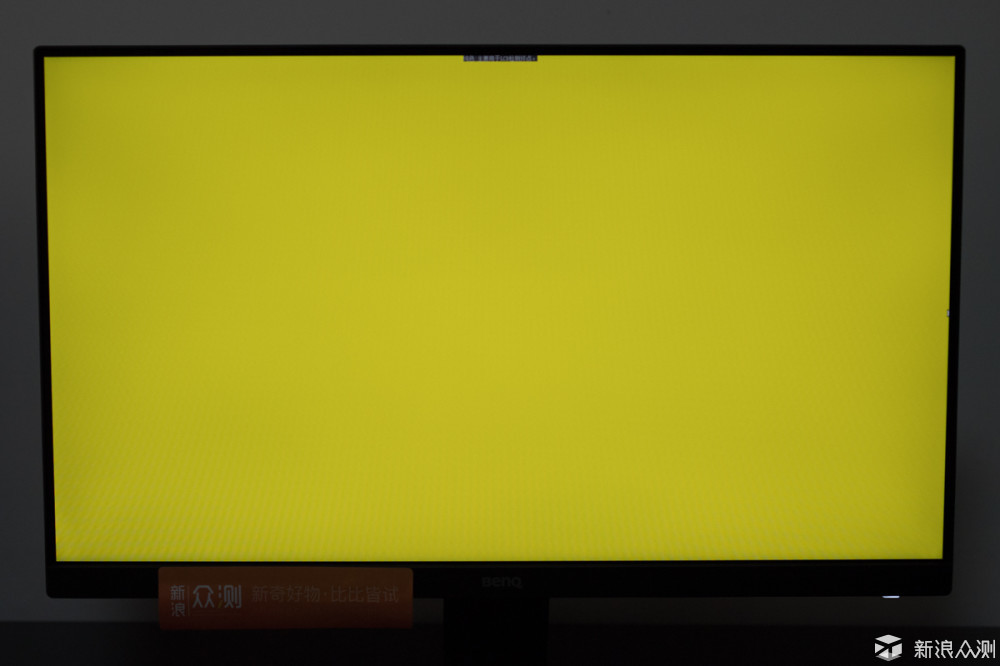
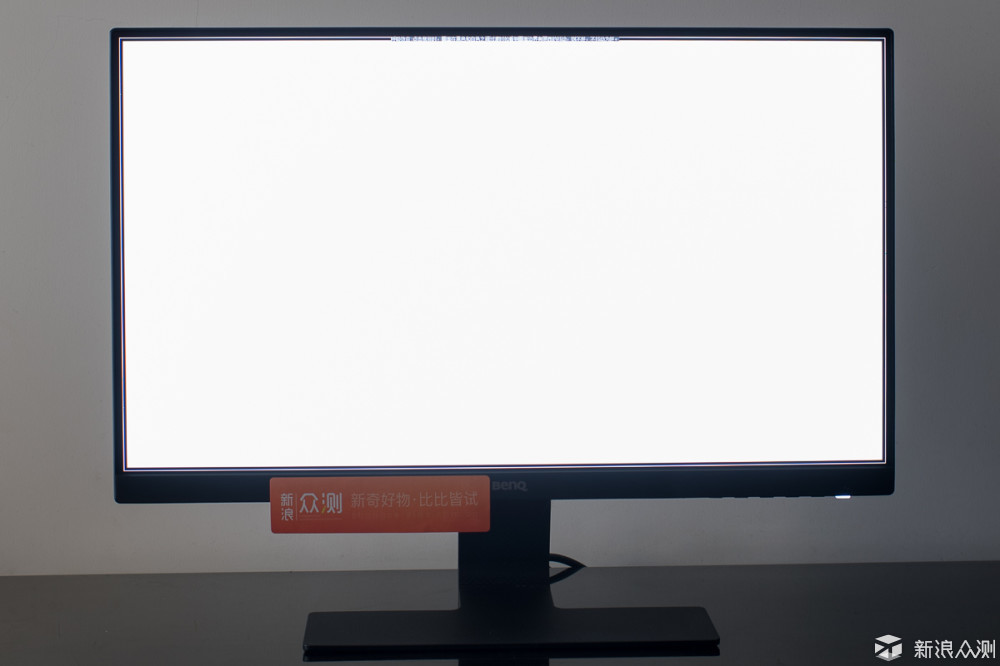
纯白测试
对这块显示器的测试结果很满意,无坏点完美屏。
下面再来看看178度视角的实际效果。

黑白照片178视角测试

风光照片178视角测试

小景照片178视角测试
从上面的三张图可以看到,无论是从正面,上侧面,左侧面还是右侧面,各个角度看上去都很舒服,几乎没有变化。178度视角是实实在在的效果,这点毋庸置疑。
明基GW2480显示器有四种快捷低蓝光模式可以调节。
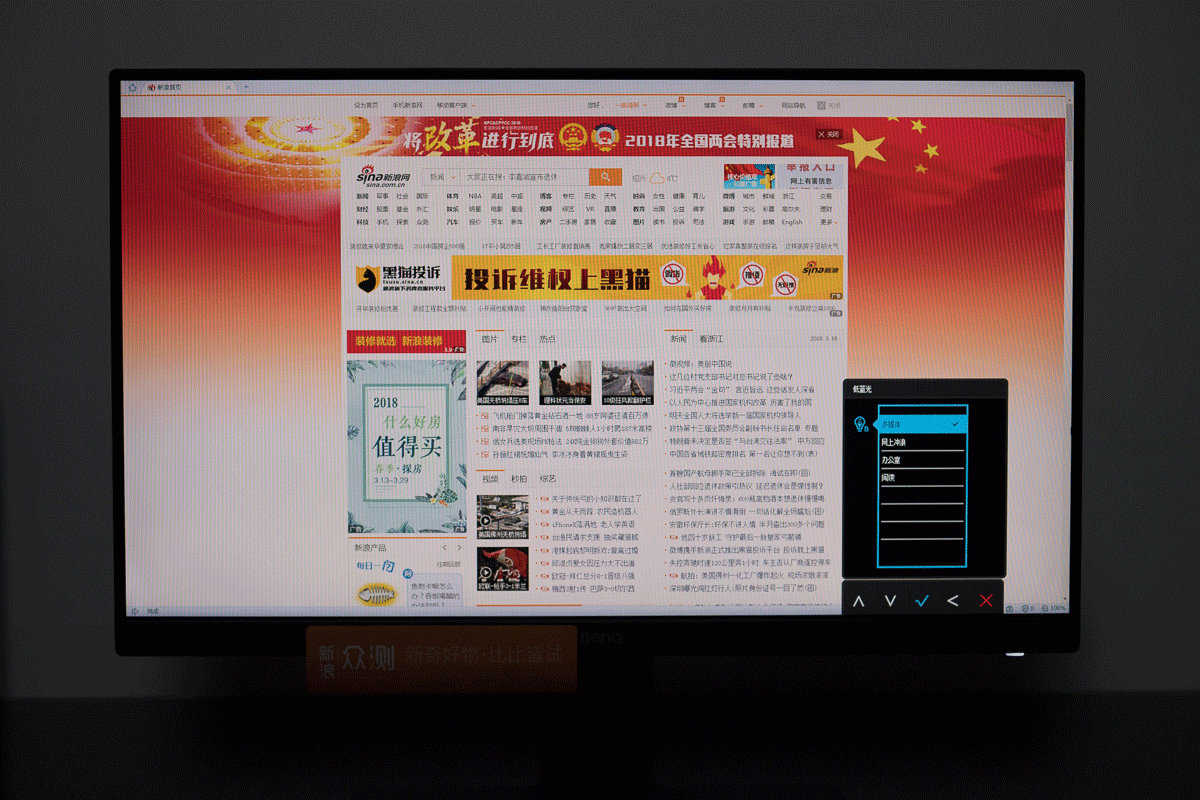
四种低蓝光模式效果演示
这四种低蓝光模式从上到下依次为:多媒体、网上冲浪、办公室和阅读。从上图可以看到,从多媒体模式到阅读模式,色温是一直在增加。阅读模式更加的偏黄,利于长时间观看屏幕,保护眼睛。
一台显示器的功能是否强大,其中一点是看看有没有丰富的功能菜单,对于明基GW2480显示器,我只能说菜单实在是太丰富了,你能想到的可以调节显示器的地方它都有了。
对于技术控,我觉得有必要带大家领略一下明基GW2480显示器丰富的菜单界面。
EyeCare菜单:
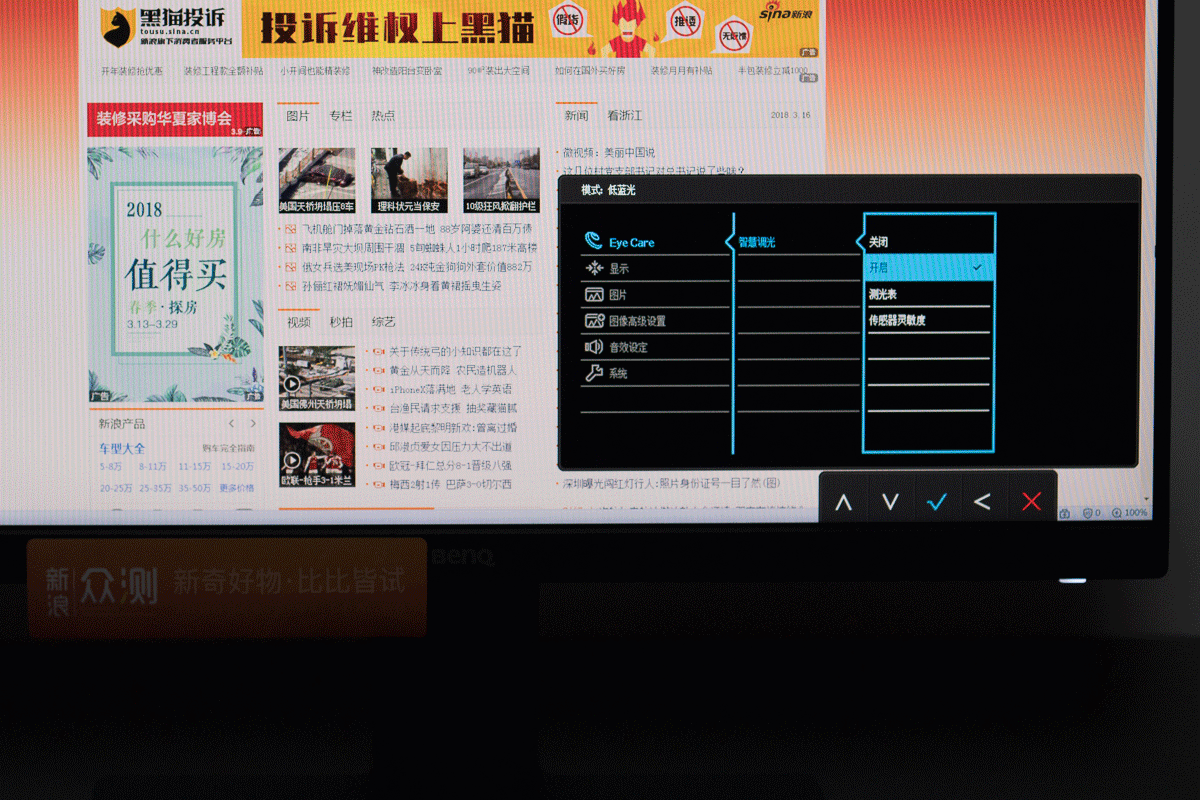
EyeCare菜单最重要的功能就是开启和关闭“智慧调光”这个作用。
显示菜单:
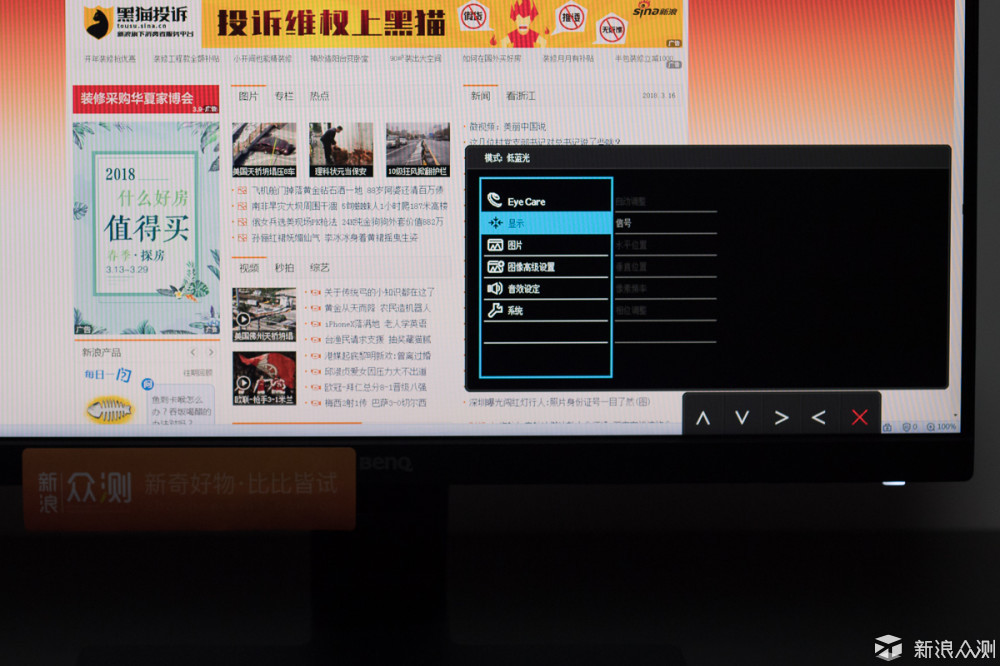
图片菜单:
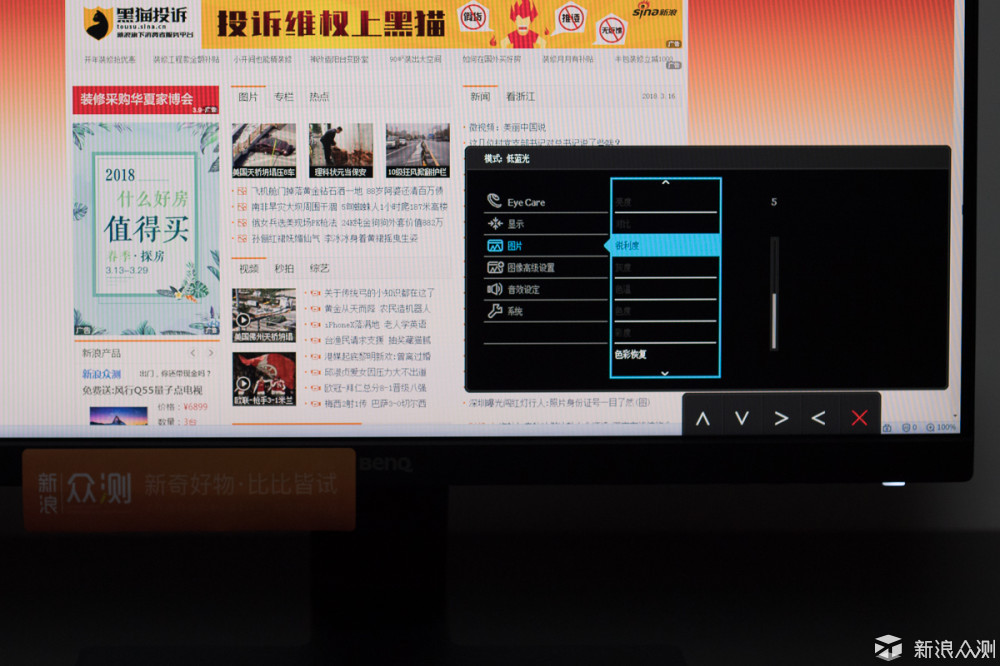
图像高级设置菜单:
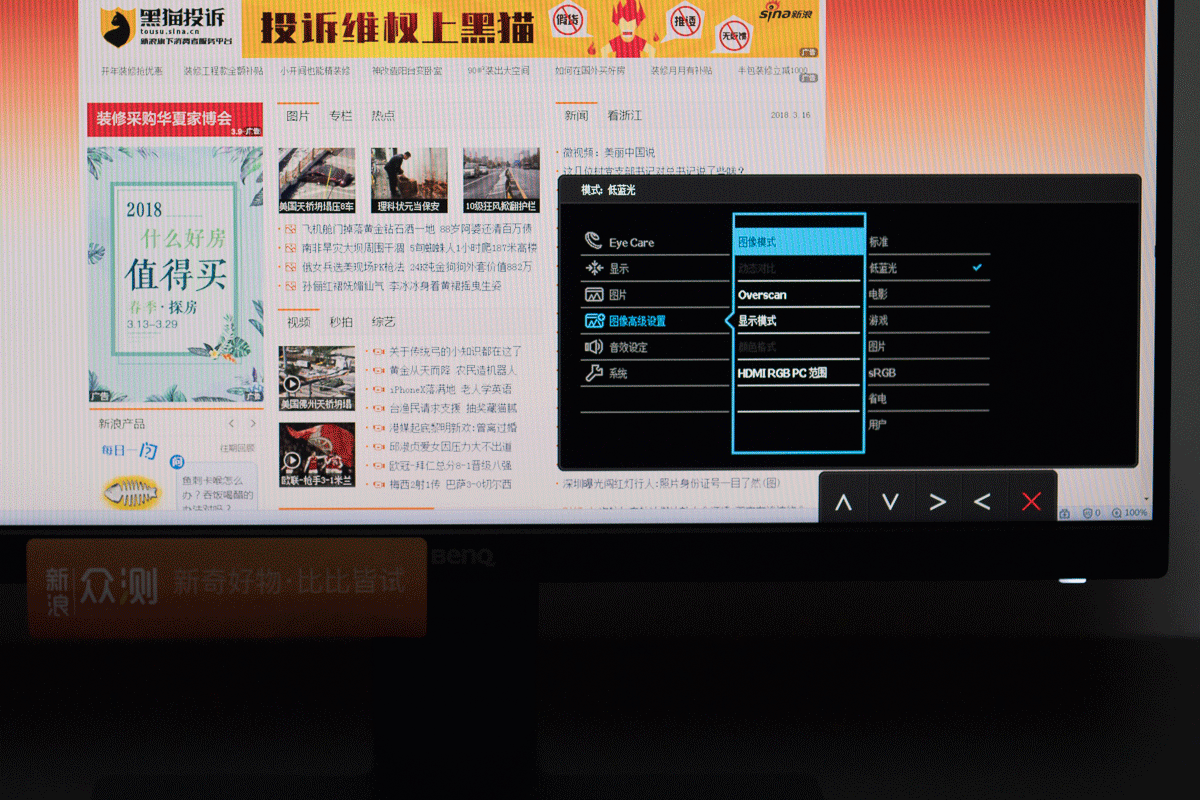
这是一个重要的菜单,在子菜单图像模式中,我们可以选择标准、低蓝光、电影、游戏、图片、sRGB、省电和用户一共八种模式,这种傻瓜模式对于一般用户来说,切换起来很方便。其中低蓝光又有一个快捷菜单,前文中有提到。
音效设定菜单:
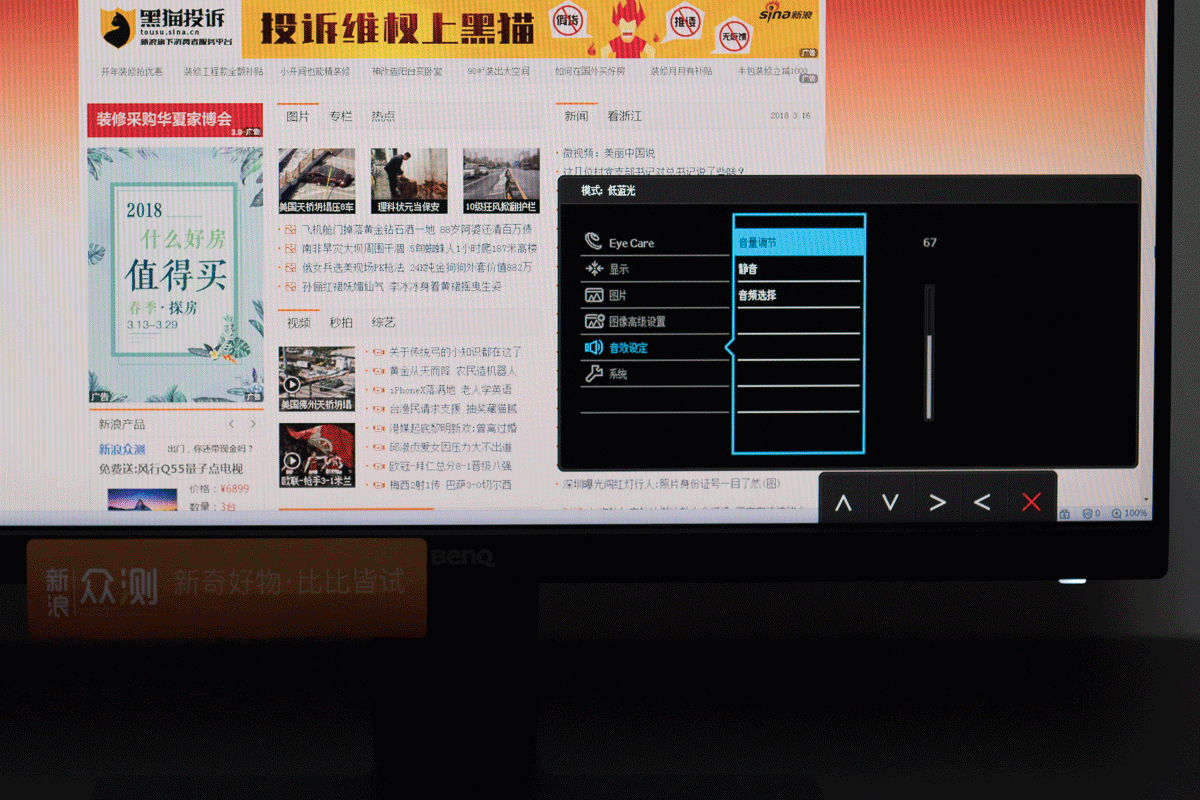
系统菜单:
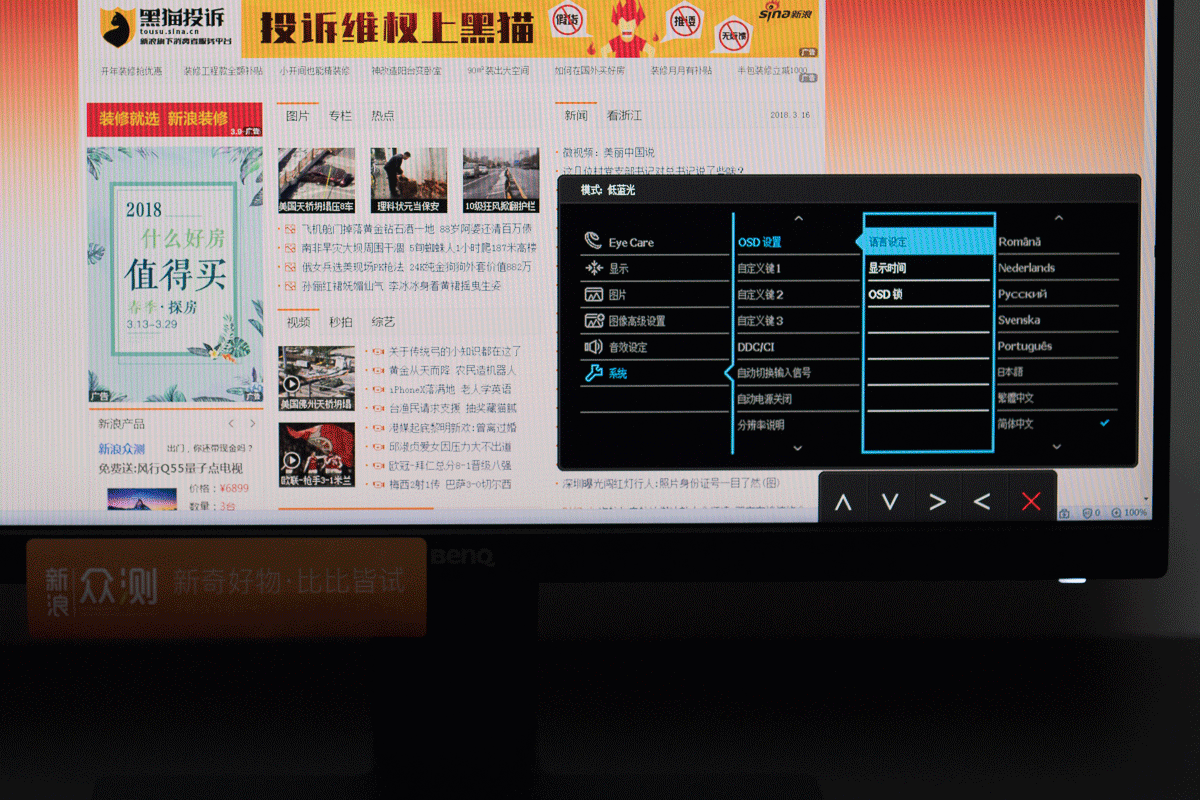
系统菜单里有丰富的自定义菜单,可以进行系统语言,时间,自定义等等一系列的设置。
说了这么多,看看实际的使用效果吧!
玩游戏无拖影,看看画面,效果细腻,色彩丰富。
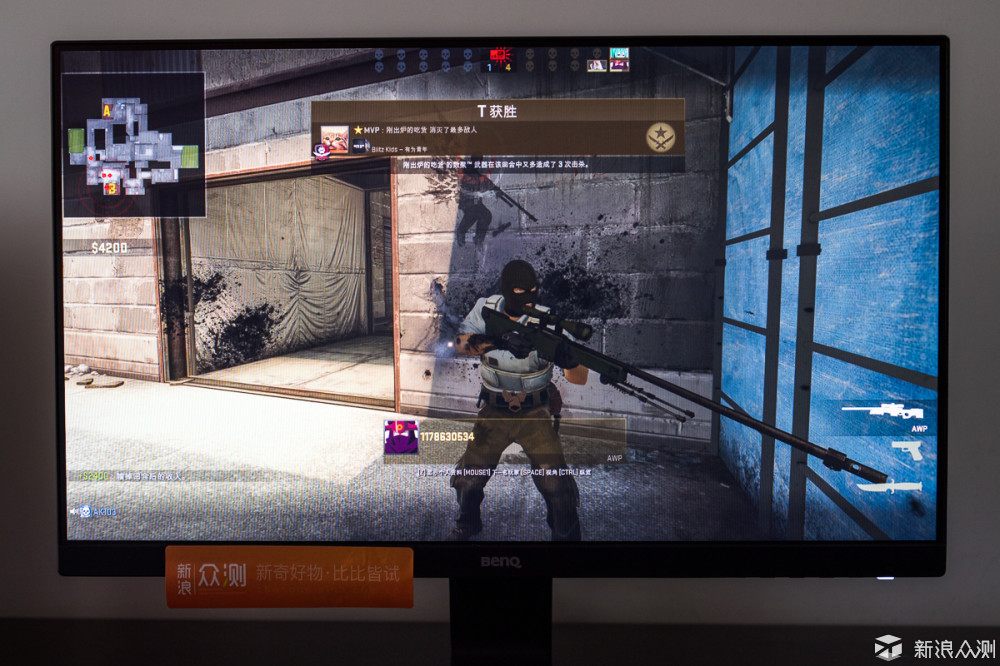
看高清视频也毫无压力。

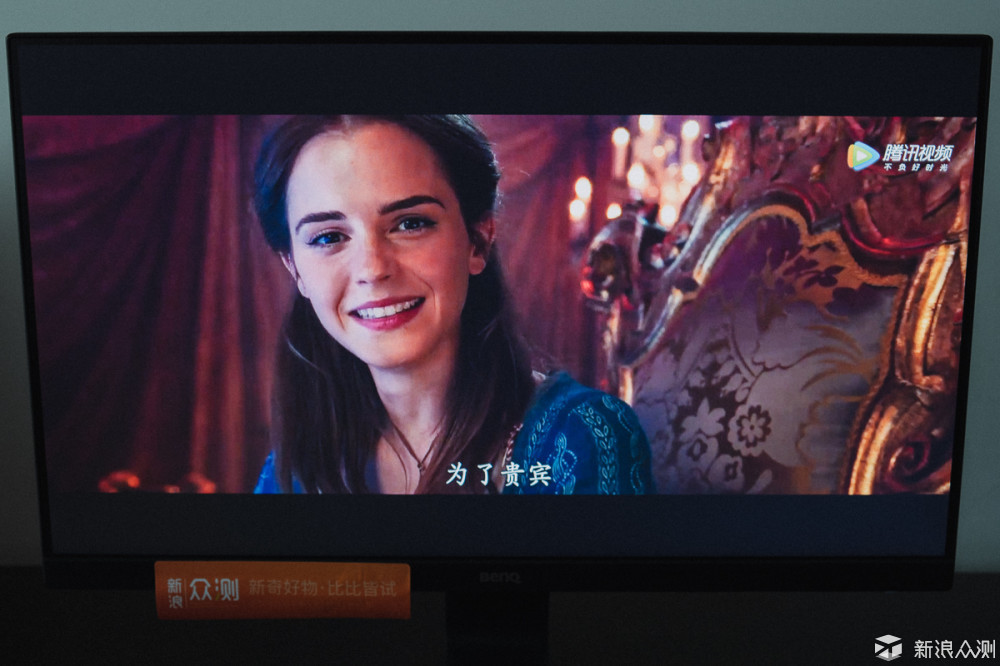
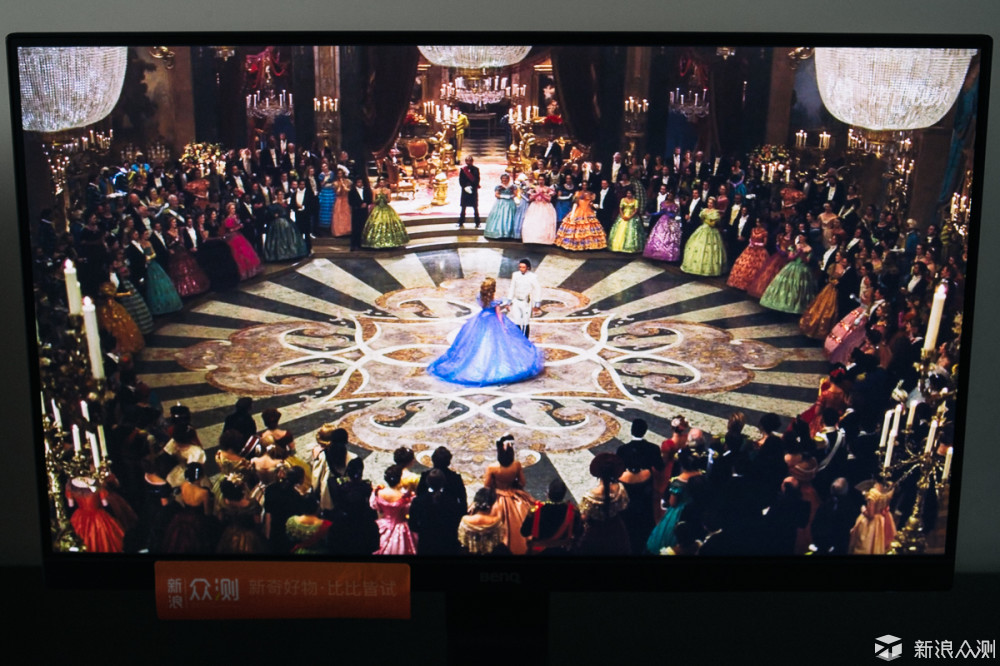

经过几天的实际使用体验,对于各种日常使用比如上网,看视频,玩游戏等显示器表现的效果感到都很满意,眼睛长时间看屏幕也不累。确实对于明基GW2480来说,不愧为一款爱眼护眼的显示器,千元机性价比之选。